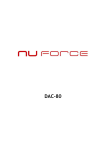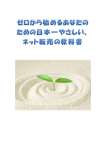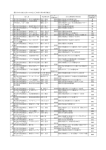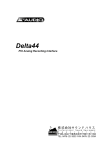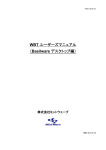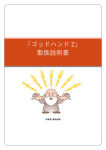Download 『使えるネット』のVPSで FX自動売買ソフトを エコ&快適に始めましょう!
Transcript
『使えるネット』のVPSで FX自動売買ソフトを エコ&快適に始めましょう! 『使えるネット』のVPSでFX自動売買ソフトを エコ&快適に始めましょう! ■推奨環境■ このレポート上に書かれている URL はクリックできます。できない場合は最新 の AdobeReader を無料でダウンロードしてください。 http://www.adobe.co.jp/products/acrobat/readstep2.html ■著作権について■ このレポートは著作権法で保護されている著作物です。 下記の点にご注意戴きご利用下さい。 このレポートの著作権は【たあぼ】に属します。 著作権者の許可なく、このレポートの全部又は一部をいかなる手段においても複製、転載、流用、転売等 することを禁じます。 このレポートの開封をもって下記の事項に同意したものとみなします。 このレポートは秘匿性が高いものであるため、著作権者の許可なく、この商材の全部又は一部をいかなる 手段においても複製、転載、流用、転売等することを禁じます。 著作権等違反の行為を行った時、その他不法行為に該当する行為を行った時は、関係法規に基づき損害賠 償請求を行う等、民事・刑事を問わず法的手段による解決を行う場合があります。 このレポートに書かれた情報は、作成時点での著者の見解等です。著者は事前許可を得ずに誤りの訂正、 情報の最新化、見解の変更等を行う権利を有します。 このレポートの作成には万全を期しておりますが、万一誤り、不正確な情報等がありましても、著者・パ ートナー等の業務提携者は、一切の責任負わないことをご了承願います。 このレポートのご利用は自己責任でお願いします。このレポートの利用することにより生じたいかなる結 果につきましても、著者・パートナー等の業務提携者は、一切の責任を負わないことをご了承願います。 -2Copyright (C) 2010 【たあぼ】. All Rights Reserved. 『使えるネット』のVPSでFX自動売買ソフトを エコ&快適に始めましょう! 目次 ■ごあいさつ■ ················································································· - 4 ■第1章■ ······················································································· - 5 ~VPSについて~ ··········································································· - 5 ■第2章■ ······················································································· - 8 ~シルバープランでのお申し込み~ ······················································ - 8 ■第3章■ ····················································································· - 14 ~リモートデスクトップへの接続~ ···················································· - 14 ■第4章■ ····················································································· - 23 ~メタトレーダーのインストール~ ···················································· - 23 ■第5章■ ····················································································· - 31 ~念のための設定~ ········································································· - 31 ■おわりに■ ·················································································· - 40 - -3Copyright (C) 2010 【たあぼ】. All Rights Reserved. 『使えるネット』のVPSでFX自動売買ソフトを エコ&快適に始めましょう! ■ごあいさつ■ こんにちは。 レポート作成者の、【たあぼ】と申します。 この度は、星の数ほど有る無料レポートの中から 私のレポートをダウンロードして頂きまして、 誠にありがとうございます。 <自己紹介です。> ニックネームは【たあぼ】です。 滋賀県に住んでいます。 ニックネームの由来は、昔から車が大好きでいろんな車に乗りましたが、 一番好きなのが、 「ターボ付き」ということからのネーミングです。 家族は、妻と 2 人暮らしです。 以前から資産管理には興味があり、色々とやってはいましたがどれもイマイチ成 果が出ませんでした。 そんなときFX自動売買に出会い、やっと思い通りの資産運用を始めることが出 来ました。 ホームページ 『FX自動売買ソフトで楽に稼ぐことは出来るのか?【徹底検証】』 http://xn--fx-4n4a002mung577dc2p.jp/ メールマガジン 楽して稼ぐなんて、無理ですか? http://www.mag2.com/m/0001120521.html -4Copyright (C) 2010 【たあぼ】. All Rights Reserved. 『使えるネット』のVPSでFX自動売買ソフトを エコ&快適に始めましょう! ■第1章■ ~VPSについて~ FX自動売買ソフトが有れば、FXの知識や経験が乏しい初心者の方でも、FX のトレードを始める事が出来ます。 とっても魅力的ですよね? ですが通常、 「メタトレーダー」などのソフトをパソコンにインストールした上で 24 時間稼働させておかなければいけない物がほとんどなのです。 なので、実際一般家庭でその様な運用をしようとしますと、 電気代やパソコン本体の発熱の問題などが有り、なかなか現実的では無く、 それもあって、導入をためらっておられる方も多いのではないでしょうか? そんな時にオススメなのが、今回ご紹介する 「VPS(バーチャルプライベートサーバー)」 なのです。 VPSを使って、ある会社に設置されたサーバーというコンピューターに 自分専用の「仮想パソコン」を置いておくという事が出来るのです。 通常、レンタルサーバーといわれる物ですと、ホームページを立ち上げたりする のに使うのですが、FX自動売買ソフトを立ち上げるときには、関係無い機能で すよね? その代わり、必要になってくるのが『リモートデスクトップ機能』です。 この機能を使うと、あなたのパソコンから、遠隔操作でもう一つ別のパソコンを 使うことが出来ます。 -5Copyright (C) 2010 【たあぼ】. All Rights Reserved. 『使えるネット』のVPSでFX自動売買ソフトを エコ&快適に始めましょう! 画面の中に、別のパソコンの画面が現れるということですね。 こんな感じです。 これを使って、サーバー側にFX自動売買ソフトをインストールしておけば、 24 時間、フル稼働で取引をしてくれます。 その分、あなたのパソコンを、他の用途に使用することが出来ます。 FXの取引にはパソコン自体を使う必要が有りませんから、その分の電気代もか かりません。 ※ サーバーのレンタル料金が別途かかります。 (月額 1880 円~) ですが、電気代や発熱、パソコンの消耗等を考慮して、メリットを感じられたら 導入されることをオススメします。 -6Copyright (C) 2010 【たあぼ】. All Rights Reserved. 『使えるネット』のVPSでFX自動売買ソフトを エコ&快適に始めましょう! 『使えるネット』の 2010 年 7 月時点での料金は、以下の通りとなっています。 FX自動売買ソフトでよく使う「メタトレーダー」を使うのが 2 個まで程度なら 「シルバープラン」(FX 用)がオススメです。 2 年契約なら月額 1880 円となっています。 私もこのプランでメタトレーダーを複数使っていますが、非常に快適に動作して おります。 次の章では、実際の申し込みについてご説明していきます。 なお、ご契約に際しましては、必ず規約をご確認下さいませ。 ご契約内容につきましてのトラブル、お問い合わせ等につきましては、当方では 一切の責を負いかねますのでご了承の程よろしくお願い致します。 -7Copyright (C) 2010 【たあぼ】. All Rights Reserved. 『使えるネット』のVPSでFX自動売買ソフトを エコ&快適に始めましょう! ■第2章■ ~お申し込みの手順~ それでは、実際のお申し込みの流れをご説明します。 まず、こちらをクリックして下さい。 ⇒http://www.tsukaeru.net/?FX20 この様な画面になりますので、 「FX」と書かれている所の下にあります、 赤枠の『詳細はこちら』をクリックして下さい。 -8Copyright (C) 2010 【たあぼ】. All Rights Reserved. 『使えるネット』のVPSでFX自動売買ソフトを エコ&快適に始めましょう! 次に、プランを選択します。 メタトレーダーを同時に 4 つから 5 つ程度まで余裕を持って使える 「シルバープラン」がオススメです。 赤枠の「お申し込み」をクリックします。 なお、 「ゴールドプラン」以上の方が性能に余裕があり、快適に動作しますが、 初めてお使いになるのであればそこまでは必要無いでしょう(^_^) -9Copyright (C) 2010 【たあぼ】. All Rights Reserved. 『使えるネット』のVPSでFX自動売買ソフトを エコ&快適に始めましょう! 次に、この画面が表示されましたらご契約プランを選択して「カートに追加」を クリックします。 1 ヶ月単位でも加入できますが、年間契約にされますとお得になります。 - 10 Copyright (C) 2010 【たあぼ】. All Rights Reserved. 『使えるネット』のVPSでFX自動売買ソフトを エコ&快適に始めましょう! サポートのオプションを選択する画面になりますが、必要に感じられる方は、そ れぞれ追加して、 「続ける」をクリックして下さい。 もう一度確認画面が表示されますので、 「続ける」をクリックして下さい。 - 11 Copyright (C) 2010 【たあぼ】. All Rights Reserved. 『使えるネット』のVPSでFX自動売買ソフトを エコ&快適に始めましょう! 続いて、お客様情報とお支払い方法の入力画面となりますので入力していきます。 - 12 Copyright (C) 2010 【たあぼ】. All Rights Reserved. 『使えるネット』のVPSでFX自動売買ソフトを エコ&快適に始めましょう! ご契約前に「規約」の画面を良く読んでいただいて、内容に同意された場合は、 「同意しました」のチェックを入れ、 「ご注文を確定する」をクリックして下さい。 ここまでで、ご契約は完了です。 続いての章では、実際にリモートデスクトップに接続していきます。 この画面になっていると思いますので、赤枠の「コントロールパネルにログイン」 をクリックして下さい。 なお、先ほど登録したメールアドレス宛に、ご契約内容についてのメールが数通 届いていると思いますので、こちらも確認しておいて下さい。 - 13 Copyright (C) 2010 【たあぼ】. All Rights Reserved. 『使えるネット』のVPSでFX自動売買ソフトを エコ&快適に始めましょう! ■第3章■ ~リモートデスクトップへの接続~ 先ほどの画面から、 「コントロールパネルにログイン」をクリックしますと、 このような画面になっていると思います。 画面の「VPS」と書かれているアイコンをクリックして下さい。 2つ有りますが、どちらでも構いません。 次に、↓の様な画面に変わりましたら、 「VPS管理」をクリックして下さい。 これも、2 つの内どちらをクリックしていただいても構いません。 - 14 Copyright (C) 2010 【たあぼ】. All Rights Reserved. 『使えるネット』のVPSでFX自動売買ソフトを エコ&快適に始めましょう! すると、この様な画面になりますので、ここの「IPアドレス」をメモしておい て下さい。 メモをしたら、ここで一旦、すべてのウインドウを閉じてしまって下さい。 続いて、実際にリモートデスクトップに接続していきます。 ※ ここでは、WindowsXP を例に説明して参ります。 「スタート」-「すべてのプログラム」-「アクセサリー」-「リモートデスク トップ接続」の順にクリックして下さい。 - 15 Copyright (C) 2010 【たあぼ】. All Rights Reserved. 『使えるネット』のVPSでFX自動売買ソフトを エコ&快適に始めましょう! この様な画面が表示されますので、「コンピュータ(C)」の欄に先ほどメモを取 っていただいた「IPアドレス」を入力し、右下の「オプション」をクリックし て下さい。 下の画面が表示されたら、 「ユーザー名」の所に「administrator」と入力して、 下の「資格情報を保存できるようにする(R)」にチェックを入れて下さい。 - 16 Copyright (C) 2010 【たあぼ】. All Rights Reserved. 『使えるネット』のVPSでFX自動売買ソフトを エコ&快適に始めましょう! 続いて、 「画面」のタブをクリックして下さい。 標準では、 「リモートデスクトップのサイズ」が全画面になっていますが、スライ ドバーを左に持って行くことで、リモートデスクトップをウインドウで開くこと が可能になります。 お好みで、この様にすることも出来ます。 - 17 Copyright (C) 2010 【たあぼ】. All Rights Reserved. 『使えるネット』のVPSでFX自動売買ソフトを エコ&快適に始めましょう! また、 「ローカルリソース」のタブをクリックしていただくと、 この様な画面になりますが、ここで、「詳細(M) 」をクリックしますと、 次のような画面が表示されます。 - 18 Copyright (C) 2010 【たあぼ】. All Rights Reserved. 『使えるネット』のVPSでFX自動売買ソフトを エコ&快適に始めましょう! ここで、画面のようにチェックを入れますと、リモートデスクトップ上で、ご自 分のパソコンのハードディスクにアクセスできます。 保存してあるマニュアルを開いたり、EAを組み込むときなどに便利ですね。 次の「プログラム」のタブについては、特にいじる必要はございませんので、 「エクスペリエンス」タブをクリックして下さい。 - 19 Copyright (C) 2010 【たあぼ】. All Rights Reserved. 『使えるネット』のVPSでFX自動売買ソフトを エコ&快適に始めましょう! ここでは、標準で「モデム」になっていますので、お使いの回線状況に合わせて 変更して下さい。 目安としては、ADSLやケーブルTV回線の場合「ブロードバンド」 光ファイバー回線の場合「LAN」となりますが、どちらも「ブロードバンド」を 選択いただいても問題有りません。 次の「詳細設定」も特にいじりませんので、最後に「接続(N)」をクリックして 下さい。 - 20 Copyright (C) 2010 【たあぼ】. All Rights Reserved. 『使えるネット』のVPSでFX自動売買ソフトを エコ&快適に始めましょう! すると、この様な画面が表示されますので、ご契約時に設定したパスワードを入 力して、 「OK」をクリックして下さい。 ※必ず「パスワードを記憶する」のチェックが入っていることを確認して下さい。 画面上にこの様なデスクトップ画面が現れたら、接続成功です。 リモートデスクトップを終了するには、画面中央上に現れる黄色いバーに「×」 マークが有りますので、それをクリックします。 - 21 Copyright (C) 2010 【たあぼ】. All Rights Reserved. 『使えるネット』のVPSでFX自動売買ソフトを エコ&快適に始めましょう! すると、この様な確認画面が表示されますので、 「OK」をクリックすると、 ご自分のパソコンの画面に戻ってきます。 ※この状態でも、リモートデスクトップ側はそのまま動いていますので安心です。 以上で、リモートデスクトップへの接続設定は完了です。 続いての章では、リモートデスクトップにメタトレーダーのインストールを行い ます。 - 22 Copyright (C) 2010 【たあぼ】. All Rights Reserved. 『使えるネット』のVPSでFX自動売買ソフトを エコ&快適に始めましょう! ■第4章■ ~メタトレーダーのインストール~ メタトレーダーは、リモートデスクトップのインターネットエクスプローラーか ら各証券会社(FXDD など)のホームページにアクセスして直接ダウンロードが 出来ます。 リモートデスクトップとご家庭のパソコンとでは、セキュリティの設定等が違い ますので、インターネットを見たり、ファイルをダウンロードしたりするのも、 実は勝手が少し違います。 ですので、ここでは、まずご自分のパソコンでファイルをダウンロードしてから、 リモートデスクトップに移す方法をご案内させていただきます。 まず、インストール用のファイルをダウンロードしますので、 このURLをクリックして下さい。 http://global.fxdd.com/jp/download.html?no_cache=1 クリックしますと、次の様な画面に移動します。 - 23 Copyright (C) 2010 【たあぼ】. All Rights Reserved. 『使えるネット』のVPSでFX自動売買ソフトを エコ&快適に始めましょう! 赤枠部分をクリックしますとダウンロードが始まりますので、ファイルの保存場 所を指定します。場所はどこでも構いませんが、今回はわかりやすくするため、 「C:¥」に保存して下さい。 - 24 Copyright (C) 2010 【たあぼ】. All Rights Reserved. 『使えるネット』のVPSでFX自動売買ソフトを エコ&快適に始めましょう! ダウンロードが完了しましたら、リモートデスクトップに移動します。 「スタート」-「すべてのプログラム」-「アクセサリー」-「リモートデスク トップ」の順にクリックして下さい。 リモートデスクトップに接続後、「マイコンピューター」を開いていただくと、 この様な画面になると思いますので、 「その他」の所に表示されている、ご自分の パソコンの(C)ドライブをダブルクリックして開いて下さい。 開きますと、下の画像のようなファイルが有ると思いますので、それをデスクト ップにドラッグ&ドロップでコピーしてください。 なお、その際、 「このゾーンからファイルを移動したりコピーしたり出来るように しますか?」と聞いてきますので、 「はい(Y)」をクリックして下さい。 コピーが完了しましたら、マイコンピューターのウインドウを閉じて、デスクト ップに有る、先ほどコピーした「mt4setup.exe」をダブルクリックして下さい。 - 25 Copyright (C) 2010 【たあぼ】. All Rights Reserved. 『使えるネット』のVPSでFX自動売買ソフトを エコ&快適に始めましょう! インストールが始まりますと、いろいろな確認画面が表示されますが、特に変更 する部分は有りませんので、基本的に『次へ』をクリックして進んで下さい。 これは言語の選択です。日本語になっているのを確認して「次へ」をクリックし て下さい。 この画面が表示されますので、 「次へ」をクリックして下さい。 - 26 Copyright (C) 2010 【たあぼ】. All Rights Reserved. 『使えるネット』のVPSでFX自動売買ソフトを エコ&快適に始めましょう! 次に規約の確認画面です。 チェックボックスにチェックを入れて、 「次へ」をクリックして下さい。 続いて、ファイルの保存先を聞いてきます。 メタトレーダーを一つしか入れない場合はそのままでも構いませんが、 複数起動させる予定の方は、表示されているインストール先に続けて 『¥と任意のフォルダ名』を入力して「次へ」をクリックして下さい。 例:c:¥Program Files¥FXDD-MetaTrader¥tsukaerunet - 27 Copyright (C) 2010 【たあぼ】. All Rights Reserved. 『使えるネット』のVPSでFX自動売買ソフトを エコ&快適に始めましょう! この画面が表示されましたら「次へ」をクリックして下さい。 この画面が表示されましたら「次へ」をクリックして下さい。 - 28 Copyright (C) 2010 【たあぼ】. All Rights Reserved. 『使えるネット』のVPSでFX自動売買ソフトを エコ&快適に始めましょう! この画面が表示されましたら、インストール完了です。 「終了」をクリックして下さい。 メタトレーダーが立ち上がりましたら、この画面が表示されます。 デモ口座を使われる場合は各項目に入力して下さい。そうでない場合は「キャン セル」をクリックして下さい。 - 29 Copyright (C) 2010 【たあぼ】. All Rights Reserved. 『使えるネット』のVPSでFX自動売買ソフトを エコ&快適に始めましょう! この様な画面が表示されたら完了です。 なお、メタトレーダーのインストールや EA の設定等は、FX自動売買ソフトに よって異なりますので、各取扱説明書に従って設定をお願いします。 - 30 Copyright (C) 2010 【たあぼ】. All Rights Reserved. 『使えるネット』のVPSでFX自動売買ソフトを エコ&快適に始めましょう! ■第5章■ ~念のための設定~ VPSサーバーを使うと、あなたが寝ていても仕事に行っていても関係無く 24 時間稼働して、FXを自動で売買してくれるのですが、サーバーのメンテナン ス等で、予告なしに再起動していることが稀にあります。 そうなってしまうと、ポジションを持ったままメタトレーダーが終了してしまう ことになってしまうことも有り得ますので、大変な損失を産む可能性が有ります。 ですので、定期的にリモートデスクトップに接続して稼働状況を確認する必要が 有るということですが、念のために、ここでは再起動対策の設定をしておきます。 なお、この設定をしたから完全に大丈夫という保証をする物ではありません。 当方では、FXの取引に関するトラブル等には、一切の責を負いかねますので、 なにとぞご容赦下さいませ。 まず、この作業に必要なファイルをダウンロードしておきましょう。 この作業のためには、 『autologon』というプログラムが必要となりますので 以下のサイトからダウンロードします。 ↓ http://technet.microsoft.com/en-us/sysinternals/bb963905.aspx ※直接VPS上でダウンロード出来る方は、その方が早いです。 - 31 Copyright (C) 2010 【たあぼ】. All Rights Reserved. 『使えるネット』のVPSでFX自動売買ソフトを エコ&快適に始めましょう! この様な画面になると思いますので、 「DownloadAutologon」をクリックして下さい。 マイドキュメントにダウンロードした場合、この様に保存されると思います。 - 32 Copyright (C) 2010 【たあぼ】. All Rights Reserved. 『使えるネット』のVPSでFX自動売買ソフトを エコ&快適に始めましょう! 続いて、リモートデスクトップへこのファイルをコピーします。 リモートデスクトップに接続している状態で、先ほどダウンロードした 「Autologon」を右クリックして、「コピー」を左クリックします。 続いて、リモートデスクトップの「デスクトップ」上で、 右クリックして「貼り付け」を左クリックします。 - 33 Copyright (C) 2010 【たあぼ】. All Rights Reserved. 『使えるネット』のVPSでFX自動売買ソフトを エコ&快適に始めましょう! VPSのデスクトップ上に、ファイルがコピーされたと思います。 では、次にこのフォルダーを右クリックして「全て展開」を左クリックします。 - 34 Copyright (C) 2010 【たあぼ】. All Rights Reserved. 『使えるネット』のVPSでFX自動売買ソフトを エコ&快適に始めましょう! この様な画面が表示されますので、右下の「展開」をクリックして下さい。 展開が完了しますと、この画面が表示されますので、 「Autologon」をダブルクリ ックして下さい。 - 35 Copyright (C) 2010 【たあぼ】. All Rights Reserved. 『使えるネット』のVPSでFX自動売買ソフトを エコ&快適に始めましょう! この画面が表示されますので「Agree」をクリックして下さい。 すると、この画面が表示されますので「OK」をクリックして下さい。 この画面が表示されましたら、以下の様に入力して「Enable」をクリックします。 Username:Administrator Domain:空白(何も入力しない) Password:ご契約時のパスワード - 36 Copyright (C) 2010 【たあぼ】. All Rights Reserved. 『使えるネット』のVPSでFX自動売買ソフトを エコ&快適に始めましょう! 次に、VPS上の「スタート」ボタンをクリックして、 「全てのプログラム」の 一覧の中から「スタートアップ」というのを探して、 右クリックして「開く-All Users」を左クリックして下さい。 - 37 Copyright (C) 2010 【たあぼ】. All Rights Reserved. 『使えるネット』のVPSでFX自動売買ソフトを エコ&快適に始めましょう! こんな空っぽのフォルダが開くと思いますので デスクトップ上にある、メタトレーダー4 のアイコンを右クリックして 「コピー」を左クリックします。 - 38 Copyright (C) 2010 【たあぼ】. All Rights Reserved. 『使えるネット』のVPSでFX自動売買ソフトを エコ&快適に始めましょう! 先ほど開いた「空っぽのスタートアップフォルダ」の中で 右クリックして「貼り付け」を左クリックします。 この様になれば完了です。 以上の設定をしておくことで、 もし万が一サーバーが再起動しても、 メタトレーダーが同時に起動する様になります。 - 39 Copyright (C) 2010 【たあぼ】. All Rights Reserved. 『使えるネット』のVPSでFX自動売買ソフトを エコ&快適に始めましょう! ■おわりに■ 最後までお読み頂きまして、誠にありがとうございました。 このマニュアルが、少しでもあなたのFX自動売買ソフト運用にお役に立てまし たら幸いでございます。 至らない部分も多々有ったかもしれませんが、なにとぞご容赦下さいますようお 願い致します。 この度は、誠にありがとうございました。 -------------------------------------------------------------------- 作者:たあぼ 運営サイト 『FX自動売買ソフトで楽に稼ぐことは出来るのか?【徹底検証】』 http://xn--fx-4n4a002mung577dc2p.jp/ メールマガジン 楽して稼ぐなんて、無理ですか?(発行:まぐまぐ) http://www.mag2.com/m/0001120521.html メールアドレス [email protected] - 40 Copyright (C) 2010 【たあぼ】. All Rights Reserved. こんな所までお読み頂きまして、本当にありがとうございます。 【たあぼ】